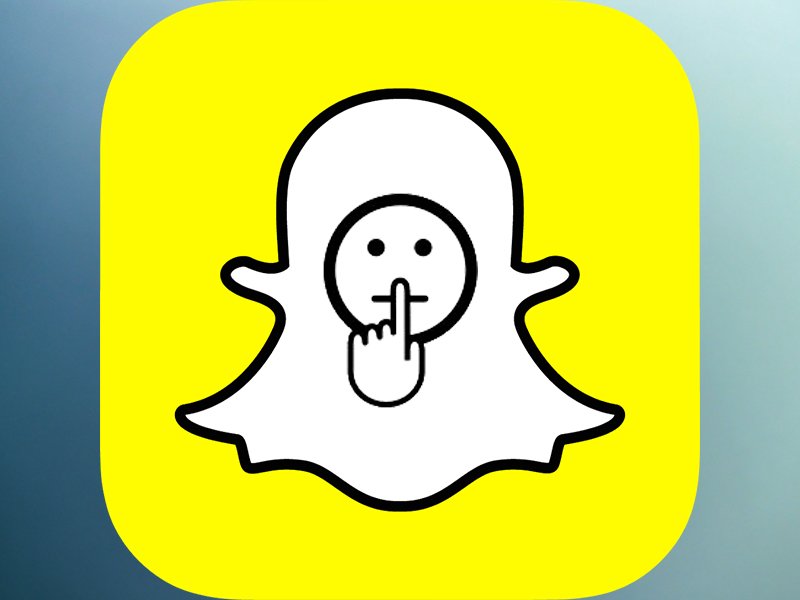
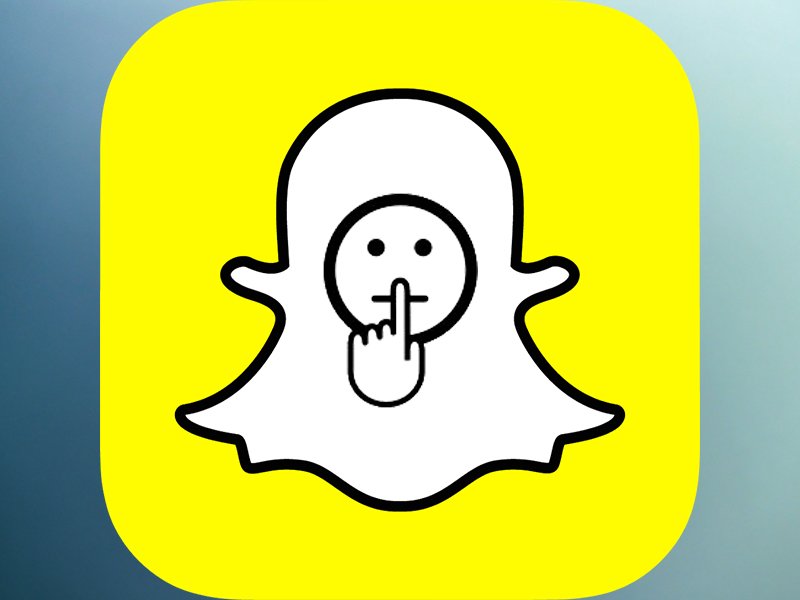
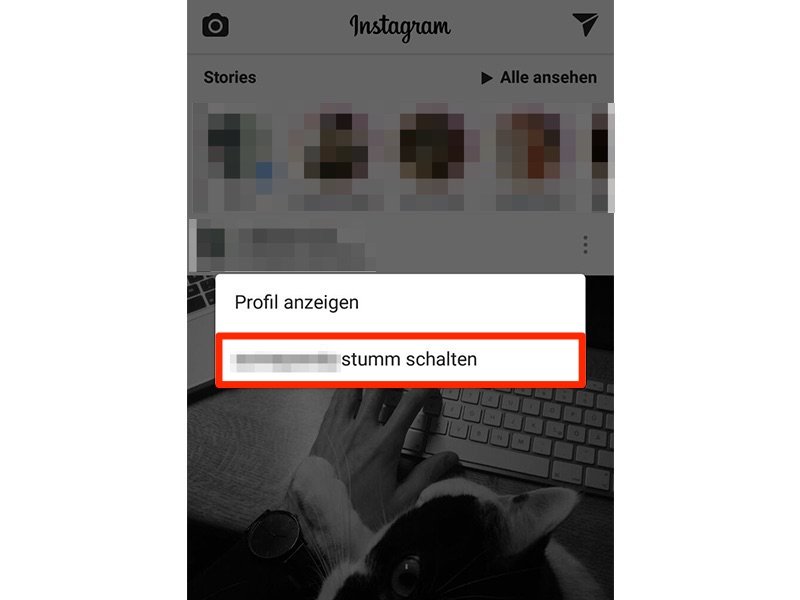
Stories in Instagram stumm schalten
Instagram Stories können ganz entzückend sein – aber auch nervig, wenn die lautstarke Videos enthalten. Wer darauf nicht vorbereitet ist, beschallt möglicherweise den ganzen Raum und versorgt Umstehende mit Musik oder Infos. Doch das lässt sich vermeiden, denn...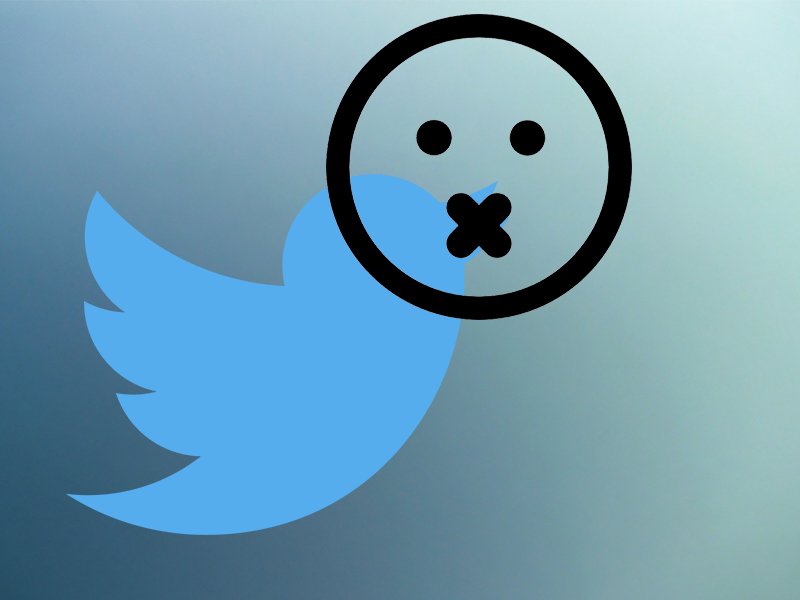
Hashtags und Wörter auf Twitter stummschalten
Auf Twitter gibt es die Möglichkeit, bestimmte Wörter oder Hashtags zu blockieren und sie so konequent aus dem eigenen News Feed zu verbannen. Diese Funktion kann aus verschiedenen Gründen nützlich sein. Mit dieser Methode lässt sich zum Beispiel beleidigende Wortwahl...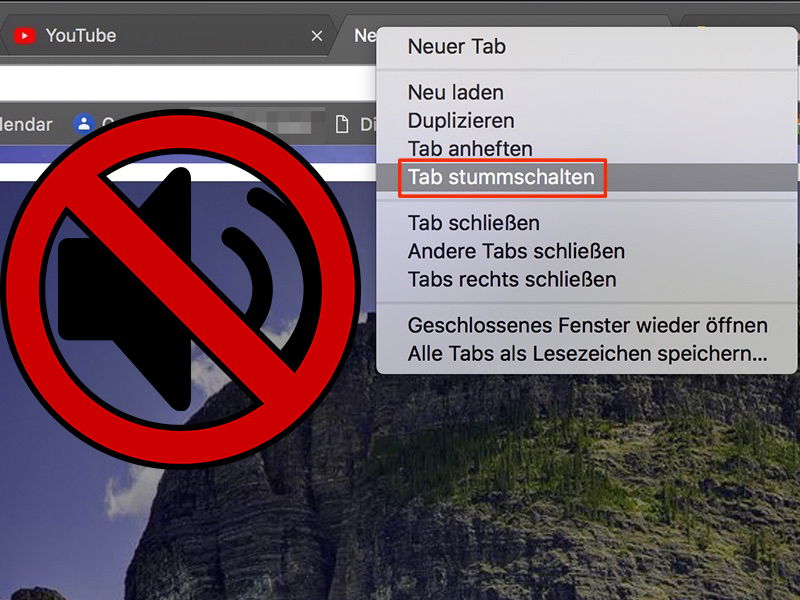
Tabs in Chrome stummschalten
Es gibt kaum eine Webseite, die nicht voll von Werbung ist. Oft gibt es sogar aufploppende Videos oder Werbebanner, die in nerviger Lautstärke vor sich hin plärren.Das lässt sich abstellen – oder eindämmen, Wer keinen Ad-Blocker benutzen möchte, kann sich...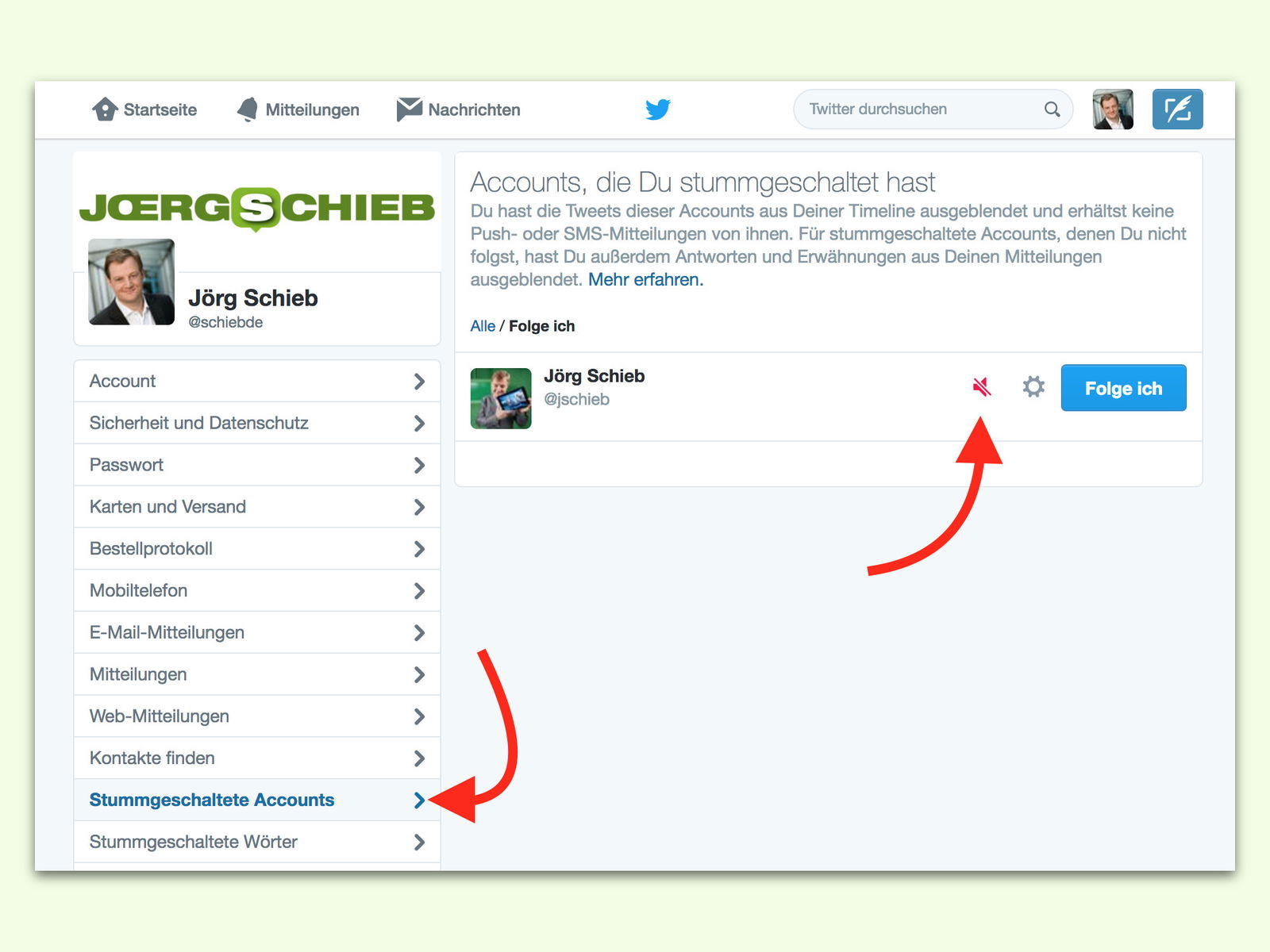
Twitter: Stumme Accounts ansehen
Wer auf Twitter nervt, wird stumm geschaltet. Hat man einen Nutzer aber versehentlich stumm geschaltet und will das rückgängig machen, geht auch das mit wenigen Klicks.
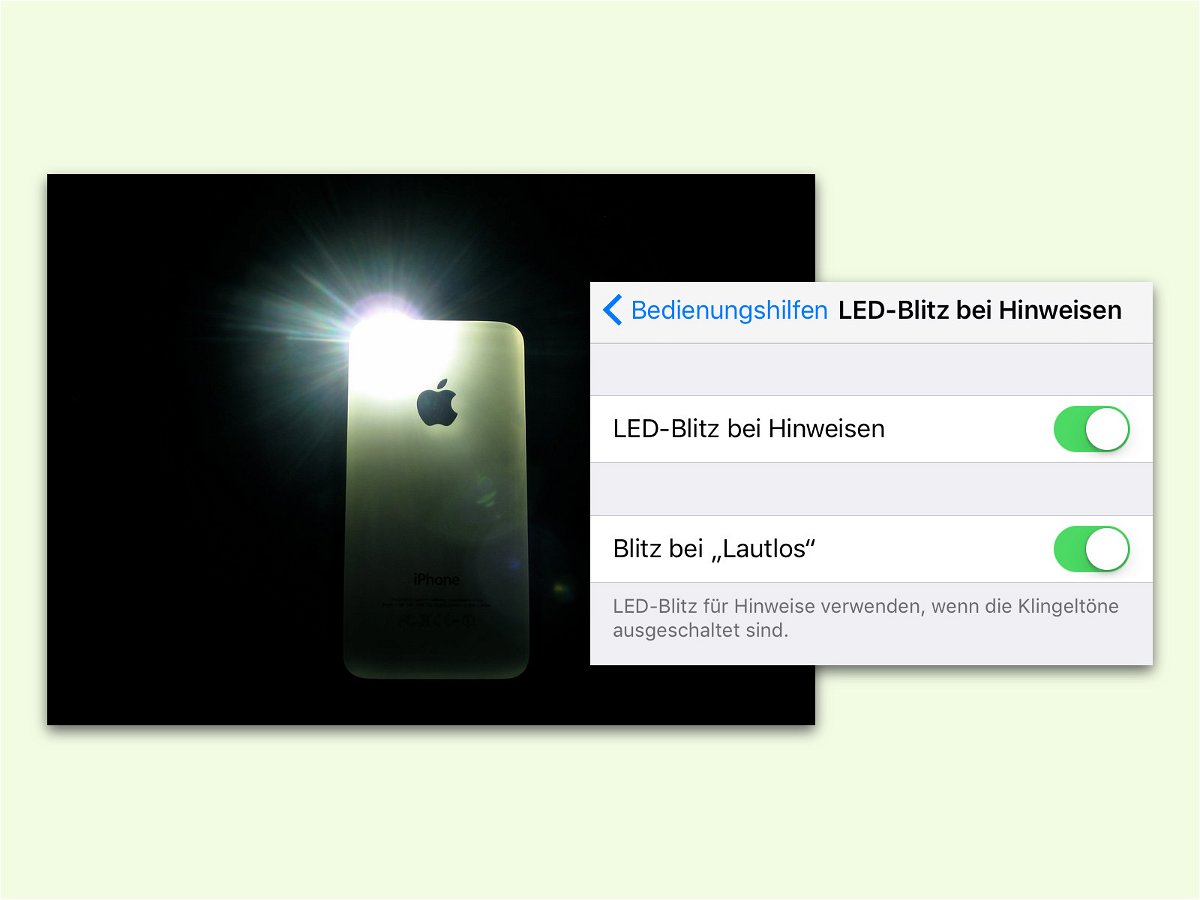
Bei stummem iPhone LED blinken lassen
Am iPhone gibt’s keine eigene LED für Mitteilungen. Das Apple-Handy kann aber über die Kamera-LEDs auf Wunsch auf neue Mitteilungen hinweisen. Sinnvoll wäre es, wenn diese LED nur dann blinkt, wenn das iPhone stumm geschaltet ist. Genau das ist möglich.

YouTube-Videos ohne Ton einbetten
Auf Facebook laufen die meisten Videos ohne Ton, denn der Sound wird automatisch stumm geschaltet, während man durch die Time-Line scrollt. So ähnlich klappt das auch, wenn man Videos von YouTube in die eigene Website einbettet.
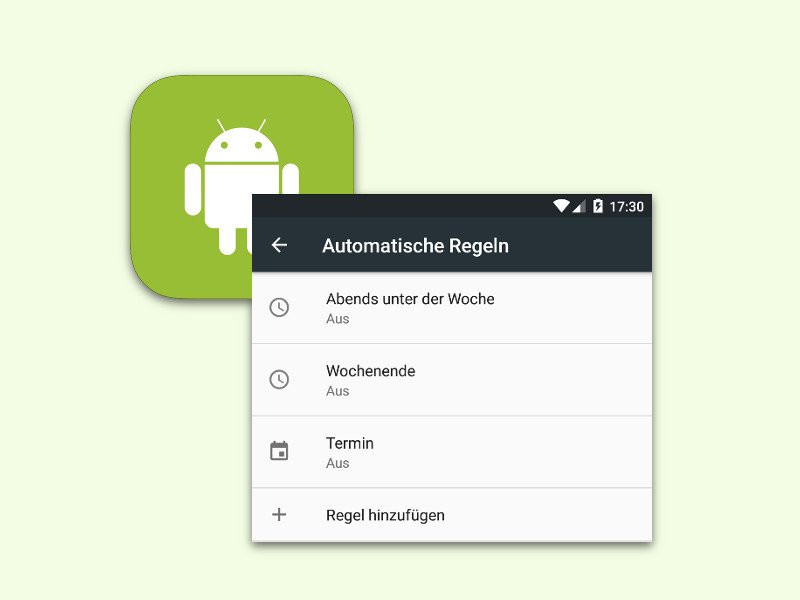
Ruhezeiten in Android 6.0 festlegen
Wer sein Handy zu bestimmten Zeiten, Tagen oder Ereignissen ruhigstellen will, kann das in Android 6.0 Marshmallow gut einstellen. Dieser Tipp beschreibt, wie man dazu vorgeht.



